Text to Speech は、書かれたテキストを本物のような音声に変換できるVoice Generatorの強力な機能です。ユーザーフレンドリーなインターフェイスと高度な AI 機能を備えたこのツールは、魅力的なオーディオ コンテンツを簡単に作成するのに最適です。
ここでは、テキストを音声に変換するためのステップバイステップのガイドを示します。 Text to Speech をまだコンピュータにインストールしていない場合は、下のボタンをクリックしてダウンロードし、無料でお試しください。
ステップ 1: [テキスト読み上げ] タブを選択します。
Voice Generator 内で Text to Speech 機能を開きます。特定の音声タイプを選択することも、「すべての音声」を選択してオプションの広範なライブラリを参照することもできます。
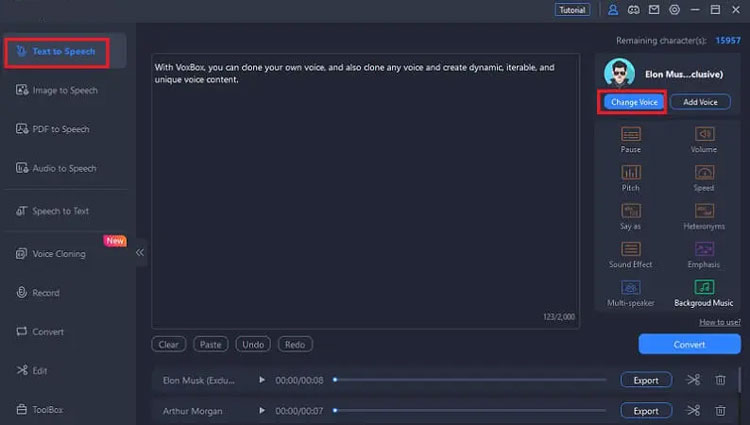
ステップ 2: テキストを入力する
音声に変換したいテキストを入力します。 「一時停止」、「速度」、「強調」、「ピッチ」、「音量」などの設定を調整して、オーディオ出力を調整することもできます。このカスタマイズにより、テキストが希望のトーンとスタイルで読み上げられるようになります。
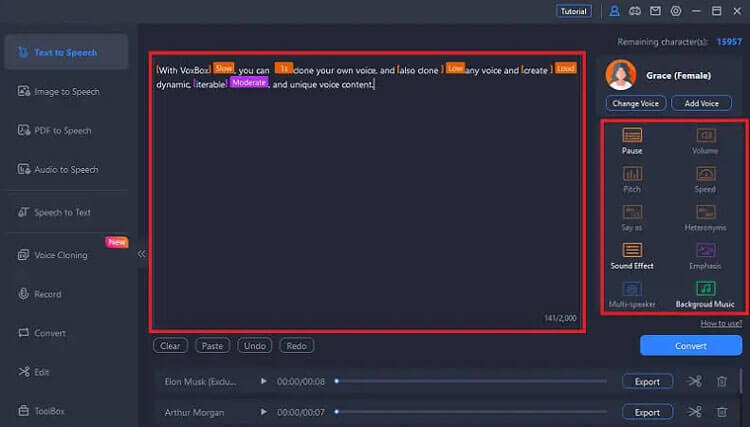
ステップ 3: ナレーションを生成してエクスポートする
テキストを入力して設定を調整したら、「再生」ボタンをクリックして、生成されたナレーションを聞いてください。問題がなければ、AI 音声ジェネレーターを使用してオーディオ ファイルをデスクトップにエクスポートし、共有したりプロジェクトに統合したりすることが簡単になります。
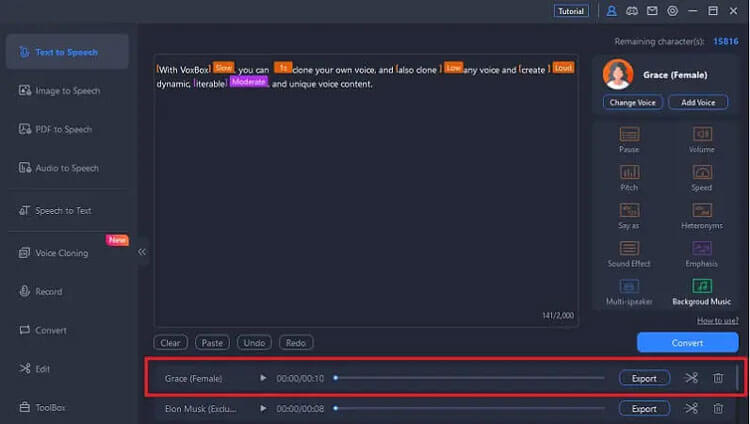
結論
Text to Speechを使用すると、テキストをオーディオに変換することがこれまで以上に簡単かつ効率的になります。このツールは幅広い音声オプションを提供するだけでなく、大幅なカスタマイズも可能であるため、さまざまなアプリケーションに適しています。コンテンツ作成、教育目的、個人使用のいずれの場合でも、この TTS ツールは高品質のオーディオ生成のための頼りになるソリューションです。





























































